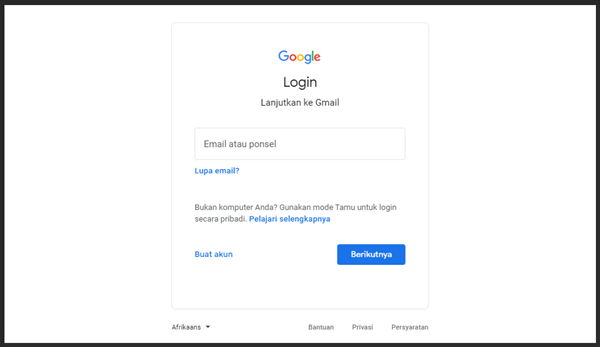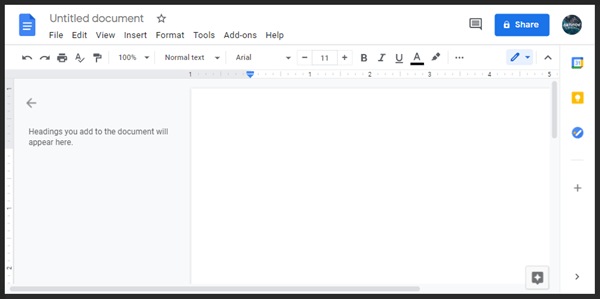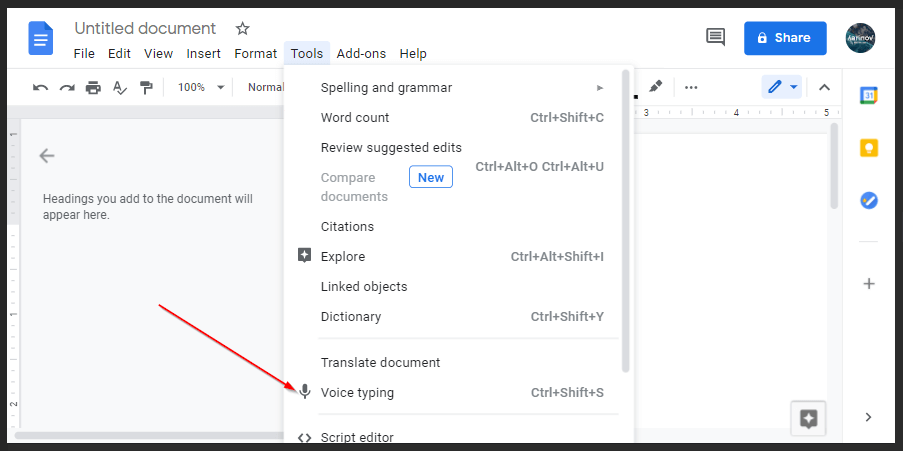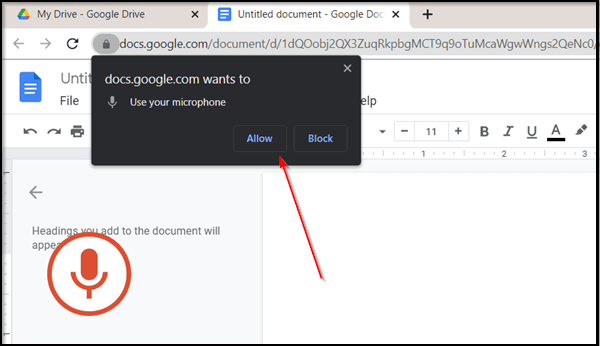Di masa-masa awal kemunculan komputer, Kita mengenal istilah teknik mengetik dengan 10 jari Bahkan di dalam sekolah pun kita sempat diajari teknik mengetik cepat dan sebagainya. Namun sekarang, dengan teknologi informasi serta adanya artifisial intelijen kita dapat mengetik hanya dengan suara tanpa menyentuh keyboard sedikitpun.
Google Docs Voice Typing
Adalah Google sebagai pengembang utama program speech to text yang mulai menyematkan fitur Google Voice Typing dalam aplikasi Google Docs. Oleh karenanya, lewat tutorial singkat ini, Emzeth akan memberikan cara sederhana menggunakan fitur Google Docs Voice Typing yang sudah mendukung berbagai bahasa termasuk bahasa Indonesia. Berikut langkah-langkah yang perlu kamu lakukan:
- Login akun Google
Langkah pertama, kamu harus memiliki akun Google atau Gmail untuk menggunakan fitur ini. Selanjutnya, silakan login di Google menggunakan akun tersebut.

- Buat dokumen baru
Langkah kedua yang perlu kamu lakukan ialah membuat dokumen baru. Untuk mempermudah, berikut tautan cepat agar kamu bisa langsung membuat dokumen di Google Docs: docs.google.com/document/create?usp=docs_web

- Aktifkan fitur voice typing di Google Docs
Jika kamu sudah masuk pada jendela kerja Google Docs, yang perlu dilakukan berikutnya ialah mengaktifkan fitur Voice Typing dengan cara klik menu Tools di bagian atas dokumen, lalu pilih menu Voice Typing. Sebagai langkah cepat, kamu juga dapat menggunakan shortcut dengan mengklik CTRL + Shift + S di keyboard laptop atau PC yang kamu gunakan.

- Izinkan akses mikrofon
Langkah selanjutnya setelah muncul icon mic pertanda fitur Voice Typing sudah aktif, kamu harus mengizinkan Google Docs untuk mengakses mikrofon pada perangkat yang kamu gunakan. Caranya cukup klik Allow pada notifikasi “docs.google.com wants to use your microphone” yang muncul di bagian atas browser.

- Pilih bahasa ucapan
Langkah selanjutnya, pilih bahasa yang akan kamu gunakan untuk dikonversi ke dalam tulisan. Jika kamu berbicara dalam bahasa Indonesia, pilih bahasa Indonesia pada menu di atas icon microfon yang berwana merah.
- Ucapkan kata-kata dengan jelas di depan layar Google Docs
Sampai disini, fitur voice typing di Google Docs sudah bisa langsung kamu gunakan. Silakan langsung berbicara kalimat apapun dan tunggu hingga kalimat tersebut ditulis oleh engine Voice Typing ke dalam dokumen Google Docs kamu.
Sangat simpel dan mudah bukan cara mengetik dengan suara di google docs? Dengan cara ini, tentu membuat karya tulis, tugas kuliah, bahkan novel sekalipun bisa menjadi lebih mudah karena kamu tidak harus memiliki kemampuan menulis cepat untuk bisa menghasilkan sebuah tulisan. Yang lebih kerennya lagi, kamu dapat belajar bahasa asing dengan menguji kemampuan pronouncation kamu di depan layar aplikasi Google Docs.
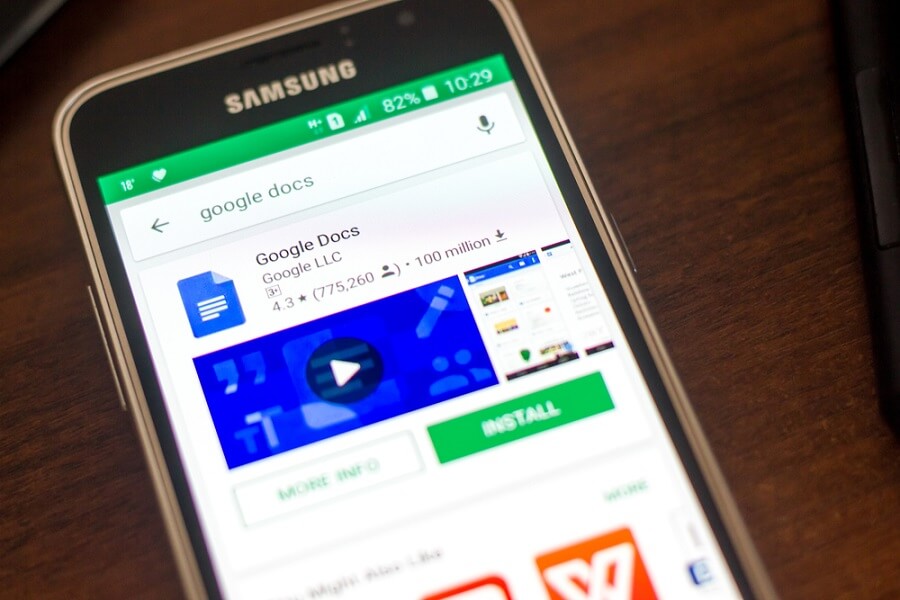
Jika tidak muncul menu Voice typing, ada kemungkinan kamu menggunakan Google Docs versi bahasa Indonesia yang lama. Solusinya, silakan ubah pengaturan bahasa akun Google kamu di myaccount.google.com dan pilih Data & personalisasi untuk mengubah bahasa menjadi Inggris. Setelahnya, Word di Google Docs kamu sudah bisa memunculkan fitur Voice Typing.
Mudah-mudahan, tutorial singkat diatas dapat menambah semangat kamu berkarya lewat ide dan tulisan-tulisan kamu ya. Bukannya malah membuat kamu jadi malas menulis atau bahkan tidak semangat belajar mengetik dengan lancar dan cepat. Apapun itu, teknologi speech to text ini memiliki potensi pengembangan yang masih sangat luas ke depannya.
Dengan model teknologi yang sama, kamu juga dapat mengubah tulisan menjadi suara MP3 menggunakan freeTTS ataupun Sound of text yang sudah pernah kami ulas dalam tulisan sebelumnya. Semoga ulasan diatas dapat membantu kamu lebih produktif dalam menggunakan aplikasi Google Dokumen ya! Selamat mencoba sobat Emzeth.